谷歌浏览器打不开摄像头怎么办
1、首先打开谷歌浏览器,在谷歌浏览器右上角可以看到一个由三个点组成的图标,点击该图标打开谷歌浏览器的菜单窗口,在窗口的列表中点击“设置”;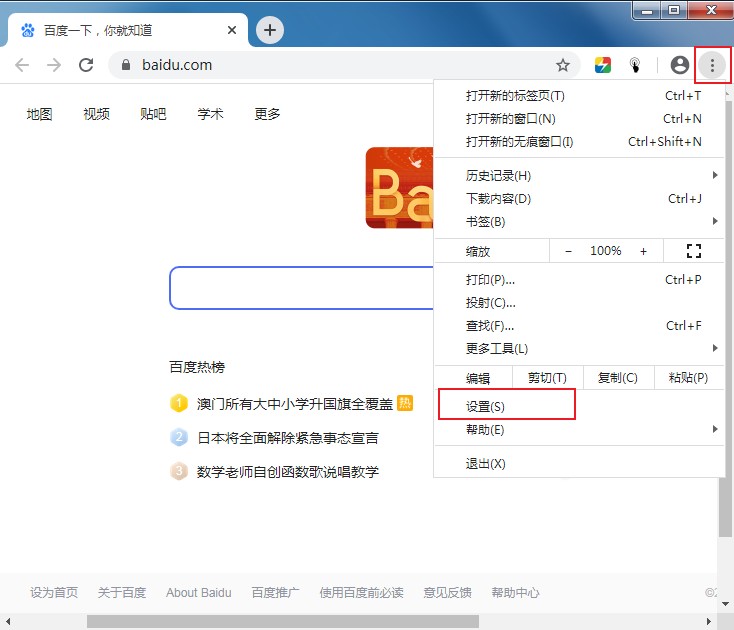
2、进入谷歌浏览器的设置页面后,在页面的选项中找到“隐私设置和安全性”这一项,然后点击其中的“网站设置”;
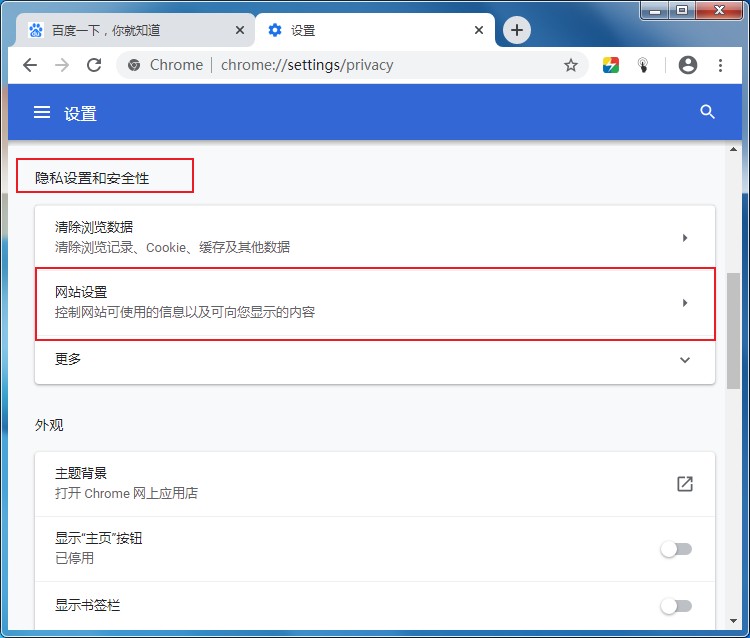
3、进入网站设置页面在权限这一栏中找到“摄像头”这一项,点击打开摄像头设置页面;
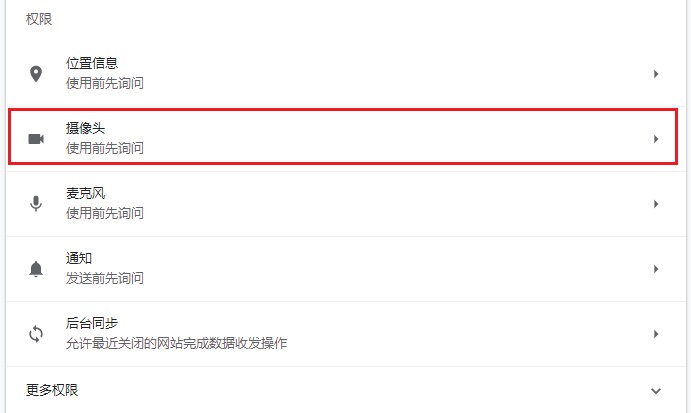
4、在摄像头设置页面中可以看到,此时是“已禁用”状态,我们点击右侧的开关将其修改为“使用前先询问(推荐)”就可以了;
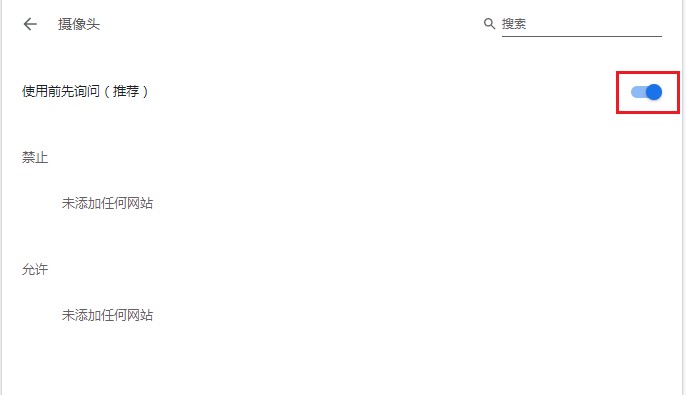
以上就是关于谷歌浏览器打不开摄像头怎么办的全部内容,大家按照上面的方法来进行操作,就可以成功在谷歌浏览器中使用摄像头了。